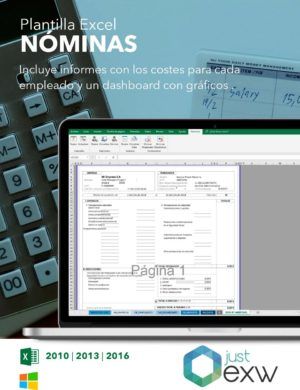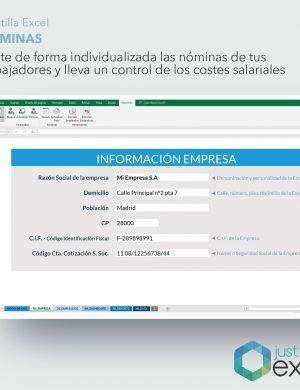Funciones de Excel para hacer nóminas salariales
Una de las características principales de Excel es la posibilidad de utilizar funciones y fórmulas que nos facilitan los cálculos en gran medida. Las famosas plantillas de Excel, como las que utilizamos para calcular las nóminas de nuestros empleados, no dejan de ser hojas de cálculo con una serie de funciones y fórmulas incorporadas que se encargan de hacer los cálculos por nosotros. Por eso, si en vez de utilizar una plantilla prediseñada creas la tuya o adaptas una ya existente tendrás que conocer las principales funciones de Excel para nóminas.
Las funciones y fórmulas de Excel para hacer recibos de nómina
La nómina no deja de ser un compendio de sumas y restas, y por ahí van los tiros en lo referente a las funciones y fórmulas que necesitaremos. Por una parte hay que sumar el salario base, las horas extra, las dietas, los pluses por nocturnidad o trabajar en festivos y cualquier otro aspecto que pueda influir en el sueldo final del trabajador. Por otra parte, nos encontramos con que hay que restar los impuestos y cotizaciones, unas cantidades que suelen depender de las primeras y que se restan. De la suma de ambos conceptos saldrá el resultado final del recibo de salario en Excel.
Así, en primer lugar tendremos que calcular el total de la suma de los devengos. Para ello, habrá que insertar una fórmula de Excel que sume los diferentes conceptos del devengo. Lo mejor que puedes hacer es, en la casilla total, incluir una fórmula protagonizada por la función suma que incluya todas las cifras de los diferentes campos que conforman el devengo final y que aparecen detallados uno a uno en la nómina. En la fórmula tendrás que incluir la función =SUMA y la celda o el rango con todos los pagos.
Tras calcular el devengo, repetiremos la operación con el total a deducir. De nuevo utilizaremos la función =SUMA para calcular el total de las retenciones e impuestos de la nómina en Excel, la cantidad que el trabajador “perderá”, aplicando una fórmula con esa función y las diferentes celdas donde aparezcan las cantidades a restar al sueldo final. Llegados a este punto, solo nos quedará utilizar la función restar de Excel para hacer el cálculo final de cada nómina. La fórmula que utilizaremos es la resta entre la celda con los devengos y la celda de las retenciones.
Bajas y horas extra
Estas fórmulas y funciones son la base que utilizaremos para calcular cualquier nómina con Excel, pero hay un par de situaciones excepcionales en las que podemos utilizar otras fórmulas. Se trata del caso de las nóminas con baja por enfermedad creadas por Excel, según el tramo de la baja se cobra más o menos. Así, primero calcularemos la base reguladora del mes anterior, y luego la multiplicaremos por los días de baja y por el porcentaje correspondiente. Además de la fórmula para multiplicar, puedes utilizar la función Fecha de Excel para calcular los días de baja, que al final son el elemento determinante en la nómina final.
Cuando nuestros trabajadores hacen horas extra, estas deben aparecer detalladas en la nómina de horas extras de Excel, y podemos utilizar otras fórmulas para calcularlas siempre que se paguen en la nómina -si se cambian por días libres no se reflejan en la nómina-. En primer lugar, utilizamos la fórmula que nos permita calcular las horas extra trabajadas en el Excel, algo que puedes incluir en la plantilla siempre que reflejes las horas trabajadas y las que dice el contrato. Esa cifra se multiplica por el precio de la hora extra, y el resultado hay que sumarlo al total. No olvides calcular también sus retenciones con las mismas fórmulas que hemos visto, y al final se suman todas las cantidades.
Trucos para hacer en Excel una nómina